Kun iPhonesi näyttö muuttuu vihreäksi, on monia syitä, kuten ohjelmisto-, laitteisto-ongelmat, väärät näyttöasetukset tai viallinen päivitys. Tämä viesti käsittelee mahdollisia syitä, miksi iPhonen näyttö on vihreä, ja viittä hyödyllistä ratkaisua sen korjaamiseen iPhone vihreä näyttö kuolemasta.
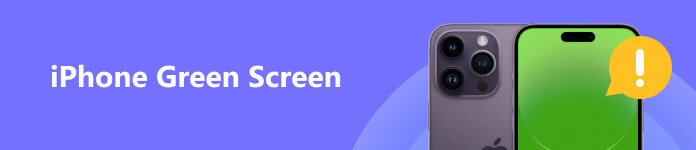
- Osa 1. Miksi iPhonen näyttö on vihreä
- Osa 2. Tavallisia tapoja korjata iPhonen vihreä näyttö
- Osa 3. Ammattimainen tapa korjata vihreä näyttö iPhonessa
- Osa 4. iPhonen vihreän näytön UKK
Osa 1. Miksi iPhone-näyttösi on vihreä
Monet käyttäjät ilmoittivat ongelmasta, että iPhone X:n, iPhone 11:n tai iPhone 12:n näyttö muuttuu vihreäksi. Oletko saman tilanteen edessä? Ennen kuin kerromme iPhonen vihreän kuolemannäytön korjaamisen, luettelemme joitain mahdollisia syitä ongelmaan.
Yleensä iPhonen vihreän näytön ongelma johtuu laitteisto-ongelmista, kuten vaurioituneesta tai viallisesta iPhone-näytöstä. iPhonesi näytön fyysiset vauriot voivat myös johtaa vihreään kuolemaan. Kun pudotat iPhonesi veteen, sen näyttö voi vaurioitua ja muuttua vihreäksi. Joskus viallisen päivityksen tai yhteensopimattoman sovelluksen aiheuttama ohjelmistohäiriö saa iPhonesi vilkkumaan vihreää näyttöä.
Osa 2. Yleisiä tapoja iPhonen vihreän näytön vianmääritykseen
Jos iPhonen vihreän näytön ongelma johtuu vedestä, sammuta se välittömästi lisävaurioiden välttämiseksi. Voit pyyhkiä iPhonen ulkopinnan kuivalla liinalla, ravistamalla sitä poistaaksesi ylimääräisen veden ja laittaa sen kuivaan, lämpimään paikkaan, jossa on hyvä ilmavirtaus vähintään 24 tunniksi. Kun iPhone on kuiva, voit käynnistää sen ja tarkistaa, onko ongelma poistunut. Jos iPhonesi vilkkuu vihreää näyttöä ilman vesivaurioita, yritä käyttää alla olevia neljää vihjettä iPhonen vihreän näytön ongelman vianmääritykseen.
Käynnistä uudelleen iPhonen vihreän näytön korjaamiseksi
Ensimmäinen askel iPhonen vihreän näytön korjaamisessa on käynnistää iOS-laite uudelleen. Se voi auttaa ratkaisemaan ohjelmisto-ongelmia, jotka saattavat aiheuttaa ongelman. Voit sammuttaa iPhonen ja käynnistää sen uudelleen tavallisten vaiheiden avulla.
Paina ja pidä painettuna Puoli -painiketta näyttääksesi virrankatkaisu-liukusäätimen. Joissakin uusissa iPhone-malleissa, joissa on iOS 16, sinun tulee jatkaa -painikkeen painamista Puoli ja Volume Up painikkeita, kunnes virta pois -liukusäädin tulee näkyviin. Voit myös mennä osoitteeseen general vuonna Asetukset sovellus ja vieritä alaspäin löytääksesi Sulkea vaihtoehto. Sammuta sitten iPhone vetämällä liukusäädintä.

Odota muutama minuutti ja paina ja pidä sitten sivupainiketta uudelleen painettuna käynnistääksesi iPhonen. Voit tarkistaa, onko ongelma ratkaistu.
Kova nollaus iPhonen vihreän kuoleman näytön korjaamiseksi
Kun iPhone vilkkuu vihreänä näytössä eikä vastaa, voit palauttaa sen normaaliksi suorittamalla kovan nollauksen.
iPhone 15/14/13/12/11/XS/XR/X/8 -käyttäjänä voit painaa Volume Up -painiketta kerran ja sitten Volume Down -painiketta kerran, paina ja pidä painettuna Puoli -painiketta, jos haluat nollata sen.
Jos haluat nollata iPhone 7:n tai iPhone 7 Plusin, pidä virta- ja äänenvoimakkuuden vähennyspainikkeita painettuna samanaikaisesti. Voit jatkaa virta- ja kotipainikkeiden painamista samanaikaisesti tehdäksesi vanhemman iPhonen tehdasasetusten palautuksen. Voit vapauttaa painikkeet, kun näet Apple-logon iPhonen näytöllä.
Päivitä iOS korjataksesi vihreän näytön iPhonessa
iOS:n päivittäminen uusimpaan versioon voi usein ratkaista iPhonen näyttöongelmia. Asetukset-sovelluksessa voit tarkistaa ohjelmistopäivitykset. Napauta Yleiset Asetukset-sovelluksessa, valitse ohjelmistopäivitys tarkistaaksesi, onko iOS-päivitys saatavilla, ja vahvista se napauttamalla Lataa ja asenna.

Palauta kaikki asetukset ratkaistaksesi iPhonen vilkkuva vihreä näyttö
Jos mikään yllä olevista ratkaisuista ei toimi, saatat joutua tekemään sen nollaa kaikki asetukset korjataksesi vihreän näytön iPhone-ongelmassa.
Avaa Asetukset-sovellus ja valitse Yleiset-vaihtoehto. Vieritä alas alas löytääksesi Siirrä tai nollaa iPhone vaihtoehto ja napauta sitä. Napauta asettaa uudelleen näyttääksesi lisää vaihtoehtoja. Valitse Nollaa kaikki asetukset ja vahvista toiminto antamalla salasanasi.
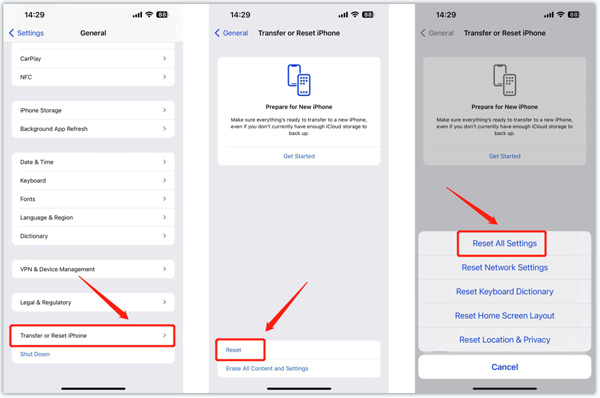
Osa 3. Ammattimainen tapa korjata iPhone Green Screen of Death
Kun iPhonesi kääntää näyttöä järjestelmäongelmien takia, etkä pysty ratkaisemaan ongelmaa yllä olevilla menetelmillä, voit kääntyä tehokkaan Apeaksoftin puoleen. iOS-järjestelmän palauttaminen. Se voi korjata erilaisia iOS-ongelmia ja korjata iPhonen normaaliksi.

4,000,000 + Lataukset
Korjaa iPhonen vihreä kuolemannäyttö turvallisesti.
Kehittynyt tekniikka diagnosoida, miksi iPhone vilkkuu vihreää näyttöä.
iPhonen näytön, näppäimistön ja muiden ongelmien vianmääritys ilman tietojen menetystä.
Tukee yleisesti käytettyjä iPhone-malleja, kuten iPhone 15/14/13/12/11 ja iOS-versioita.
Vaihe 1 Lataa iOS-järjestelmän palautus Mac- tai Windows-tietokoneellesi ja avaa se. Yhdistä iPhonesi ja muodosta yhteys onnistuneesti. Klikkaus Aloita Siirtyä eteenpäin.

Vaihe 2 iOS System Recovery tarjoaa a Ilmainen pikakorjaus ominaisuus, jonka avulla voit ratkaista iPhonen vihreän näytön ongelman. Voit käyttää sitä ensin vihreän näytön ongelman korjaamiseen.

Vaihe 3Valitse Korjata -painiketta, jos ilmainen pikakorjaus ei toimi. Valita Vakio-tila or Edistynyt tila iPhonen vihreän näytön korjaamiseksi. Sinun tulee noudattaa ohjeita aseta iPhone palautustilaan ja lataa siihen liittyvä laiteohjelmistopaketti iOS-laitteen korjaamiseksi.

Osa 4. iPhonen vihreän näytön UKK
Kuinka ottaa automaattinen kirkkaus käyttöön iPhonessa?
Voit säätää puhelimesi näyttöasetuksia ja ottaa automaattisen kirkkausominaisuuden käyttöön siirtymällä Asetukset-sovelluksen Esteettömyys-kohtaan. Valitse Näyttö ja tekstin koko -vaihtoehto ja vieritä alaspäin ottaaksesi automaattisen kirkkauden käyttöön.
Kuinka palautat iPhonen iTunesin avulla?
Kun iPhone vilkkuu vihreänä, voit palauttaa sen iTunesilla. Käynnistä iTunes ja liitä iPhone Lightning-USB-kaapelilla. Kun yhteys on muodostettu, napsauta iPhonea näyttääksesi yhteenvedon, napsauta Palauta iPhone -painiketta ja noudata sitten näytön ohjeita palauttaaksesi sen. Jos iPhonesi on kuolemanvihreä näyttö eikä iTunes tunnista sitä, voit laittaa sen ensin palautustilaan ja sitten palauttaa iPhonen helposti iTunesin avulla.
Mitkä iPhone-mallit saavat vihreän näytön ongelmavaikutelman?
iPhonen vihreän näytön ongelma saattaa ilmetä useimmissa iPhone-malleissa. Mutta se löytyy todennäköisemmin iPhone X-, iPhone 11- ja iPhone 12 -malleista ilman vesivaurioita.
Yhteenveto
Kun kohtaat iPhone vihreä näyttö ongelma, voit kokeilla viittä yllä olevaa ratkaisua korjataksesi sen. Jos mikään ratkaisuista ei kuitenkaan toimi, kyseessä voi olla laitteisto-ongelma, joka vaatii ammattiapua. Saatat joutua ottamaan yhteyttä Appleen saadaksesi apua tai viemään sen korjaamoon.



 iPhone Data Recovery
iPhone Data Recovery iOS-järjestelmän palauttaminen
iOS-järjestelmän palauttaminen iOS-tietojen varmuuskopiointi ja palautus
iOS-tietojen varmuuskopiointi ja palautus iOS-näytön tallennin
iOS-näytön tallennin MobieTrans
MobieTrans iPhone Transfer
iPhone Transfer iPhone Eraser
iPhone Eraser WhatsApp-siirto
WhatsApp-siirto iOS-lukituksen poistaja
iOS-lukituksen poistaja Ilmainen HEIC-muunnin
Ilmainen HEIC-muunnin iPhonen sijainnin vaihtaja
iPhonen sijainnin vaihtaja Android Data Recovery
Android Data Recovery Rikkoutunut Android Data Extraction
Rikkoutunut Android Data Extraction Android Data Backup & Restore
Android Data Backup & Restore Puhelimen siirto
Puhelimen siirto Data Recovery
Data Recovery Blu-ray-soitin
Blu-ray-soitin Mac Cleaner
Mac Cleaner DVD Creator
DVD Creator PDF Converter Ultimate
PDF Converter Ultimate Windowsin salasanan palautus
Windowsin salasanan palautus Puhelimen peili
Puhelimen peili Video Converter Ultimate
Video Converter Ultimate video Editor
video Editor Screen Recorder
Screen Recorder PPT to Video Converter
PPT to Video Converter Diaesityksen tekijä
Diaesityksen tekijä Vapaa Video Converter
Vapaa Video Converter Vapaa näytön tallennin
Vapaa näytön tallennin Ilmainen HEIC-muunnin
Ilmainen HEIC-muunnin Ilmainen videokompressori
Ilmainen videokompressori Ilmainen PDF-kompressori
Ilmainen PDF-kompressori Ilmainen äänimuunnin
Ilmainen äänimuunnin Ilmainen äänitys
Ilmainen äänitys Vapaa Video Joiner
Vapaa Video Joiner Ilmainen kuvan kompressori
Ilmainen kuvan kompressori Ilmainen taustapyyhekumi
Ilmainen taustapyyhekumi Ilmainen kuvan parannin
Ilmainen kuvan parannin Ilmainen vesileiman poistaja
Ilmainen vesileiman poistaja iPhone-näytön lukitus
iPhone-näytön lukitus Pulmapeli Cube
Pulmapeli Cube





